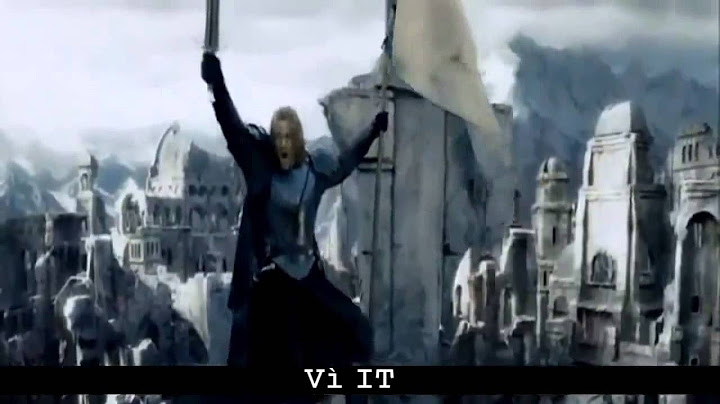Mỗi sản phẩm điện tử như máy tính xách tay, máy tính để bàn, điện thoại, tivi… khi phát hành bán rộng rãi ra thị trường thì luôn có tên tuổi và một dãy số Series để nhà sản xuất của chúng có thể kiểm tra được tình trạng của sản phẩm mà mình bán ra hay là theo dõi nhiều thông tin khác nhau nữa. Show
Thông thường chỉ thời gian ngắn sử dụng laptop đa số khách hàng sẽ quên tên chính xác của laptop là gì, vì thường mỗi thương hiệu laptop như Dell có nhiều dòng khác nhau, trong các dòng lại có những con số hoặc tên gần giống nhau, khiến bạn lẫn lộn. Khi cần biết tên máy để download driver hoặc làm 1 việc gì đó sẽ phải lục lại vỏ hộp, giấy bảo hành, tên in trên thân máy, hoặc thông tin in dưới laptop. Bạn đang sử dụng chiếc máy tính xách tay Dell mà quên mất tên của sản phẩm là gì? Hãy cùng Máy tính trạm tìm hiểu cách kiểm tra tên máy tính laptop dell. Tìm kiếm tên sản phẩm laptop Dell để làm gì?Chắc hẳn trong chúng ta khi lựa chọn cho mình một chiếc máy tính mới đều quan tâm đến tên sản phẩm, nguồn gốc xuất xứ của nó. Đây là nhu cầu cơ bản để minh bạch thông tin, giúp người dùng có hiểu biết về sản phẩm, tạo ra sự công bằng giữa người dùng và nhà sản xuất. Được biết tên sản phẩm là gì, cấu hình như thế nào là quyền lợi chủ yếu, đầu tiên mà người dùng cần được biết đến.  Laptop có tên khác nhau, thể hiện đặc trưng sản phẩm Biết tên sản phẩm laptop có rất nhiều ưu điểm. Đầu tiên bạn sẽ nắm được cấu hình cơ bản của sản phẩm đang dùng khi seach tên laptop của mình trên google. Tiếp đến khi biết tên sản phẩm bạn sẽ rõ hơn trong việc thay thế phụ kiện, linh kiện thông dụng trên máy tính xách tay, thí dụ như mua một chiếc pin laptop mới, chúng ta cần biết rõ tên chiếc laptop để mua pin cho tương thích. Quan trọng hơn là ở việc những người dùng muốn mua một chiếc laptop cũ. Các bạn cần biết tên sản phẩm, biết cách kiểm tra tên máy tính laptop Dell xách tay hay bất cừ loại nào khác để các bạn có thể nằm được thông tin cơ bản của nhà sản xuất đề ra cho sản phẩm đối chiếu với những gì cửa hàng cung cấp. Cũng có thể chiếc laptop của bạn đã cũ không còn nhìn thấy tên máy trên mã nữa, thì biết tên máy để định giá tiền là điều nên làm. ➤ Cách kiểm tra tên máy tính laptop dell➥ Cách kiểm tra tên máy tính Dell bằng số Service TagĐối với các hãng sản xuất lớn như Dell, ngoài số series trên thì với sản phẩm của Dell, hãng còn có thêm một mã nữa gọi tắt là Service Tag. Hoặc hiểu ngắn gọn, ít nghĩa hơn là dãy số để theo dõi dịch vụ bảo hành đang cung cấp cho sản phẩm mới bán ra. Số Service Tag của Dell đem lại ích lợi cho chúng ta bởi nó có rất nhiều thông tin như là:  Cách kiểm tra tên máy tính Dell thông dụng Cấu hình của chiếc máy do nhà sản xuất cung cấp là như thế nào; nơi sản xuất chiếc máy ví dụ như ở Đài Loan, Việt Nam, hay Trung Quốc; tên máy là gì? Thời gian bảo hành còn lại, kể từ thời điểm máy được kích hoạt là bao lâu. Đặc biệt hữu dụng, vì thế đây cũng là một cách hữu ích để bạn tìm kiếm cách dò tên máy tính Laptop Dell. Bạn hoàn toàn có thể tìm thấy Service Tag, Express Service Code ở các vị trí dễ thấy như: bên dưới đế máy hoặc nằm dưới pin, hoặc khởi động laptop Dell bấm F2 – Để vào bios (Chọn tab General => System Information). Nhập Service Tag hoặc để máy tự nhận diện – Detect PC cũng được. Vào đường dẫn trên tìm kiếm: Check service tag Dell (Tìm trên google). Thông qua Service tag bạn có thể tìm thấy tên máy tính dell của mình. ➥ Cách kiểm tra tên máy tính laptop dell thứ 2 được giới thiệu là dùng CMDBạn chỉ cần nhấn tổ hợp phím Windows + R để mở Run như cách tìm kiếm nhanh và nhập vào chữ cmd để mở Command. Nếu không thì bạn cũng có thể vào Start --> gõ vào Run đối với tất cả các win 7 8.1 10 hiện hành nhé. Xem tên của laptop đang sử dụng bằng cách gõ dòng lệnh này vào cmd, hoặc copy và dán dòng “wmic csproduct get name” vào khung type. Nhấn Enter sẽ ra kết quả của tên laptop Dell ngay dưới chữ Name  Kiểm tra tên máy tính Dell nhanh chóng Xem Serial của laptop cũ đang sử dụng nếu như không tìm thấy chúng ở mặt sau thì bạn tiếp tục gõ dòng lệnh sau “wmic bios get serialnumber” Các thông tin Serial sẽ được hiển thị nhanh chóng, các bạn cũng có thể dễ dàng tìm được chính xác dòng máy tính của hãng Dell mình đang sử dụng là gì và kể cả trong việc tìm kiếm driver Dell bằng cách lên trang chủ download driver và nhập thông số này vào là ổn thôi. ➥ Cách kiểm tra tên máy tính laptop Dell với lệnh dxdiagBước 1: Bạn sử dụng tổ hợp phím windows + R như cách làm đã hướng dẫn ở trên nhập dxdiag nhấn OK Bước 2: Hộp thoại DirectX Diagnostic Tool xuất hiện ra và bạn sẽ nhìn thấy tên máy là gì? Ngay dưới dòng name. Máy tính trạm tin tưởng rằng, với những cách kiểm tra tên máy tính laptop dell cơ bản, dễ làm, dễ tìm kiếm ở trên có hữu ích đối với các bạn. Mong rằng các bạn thành công. |